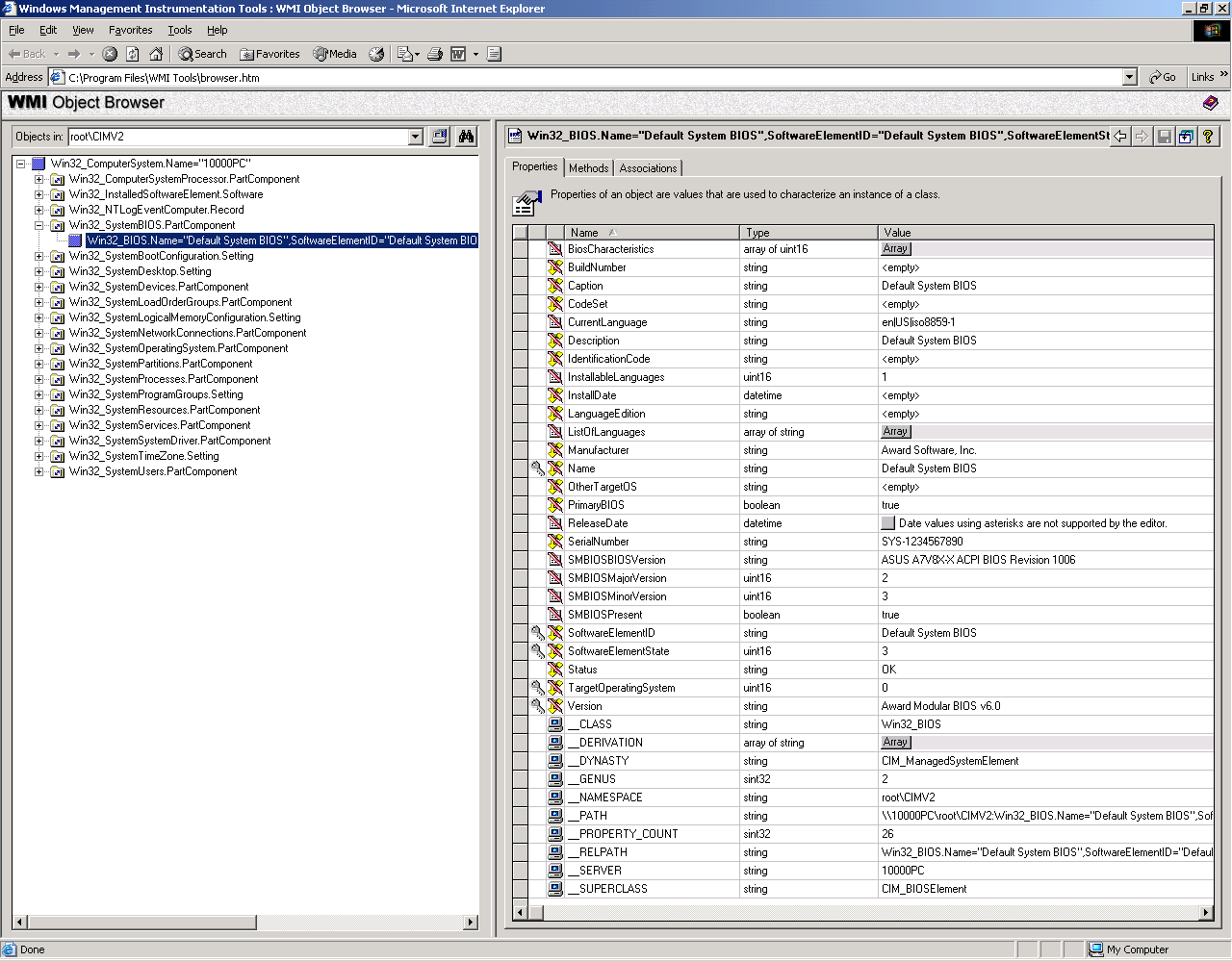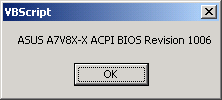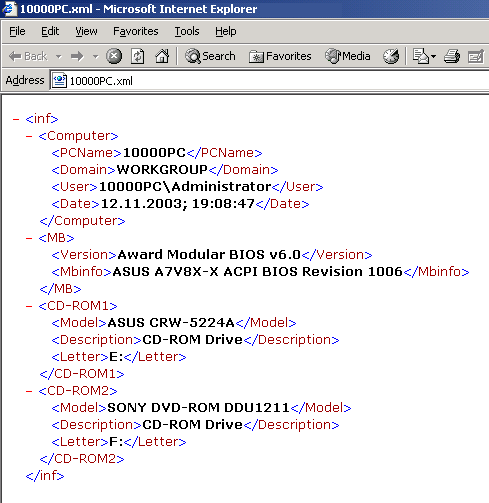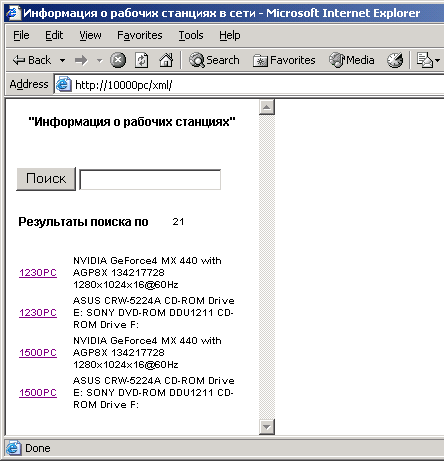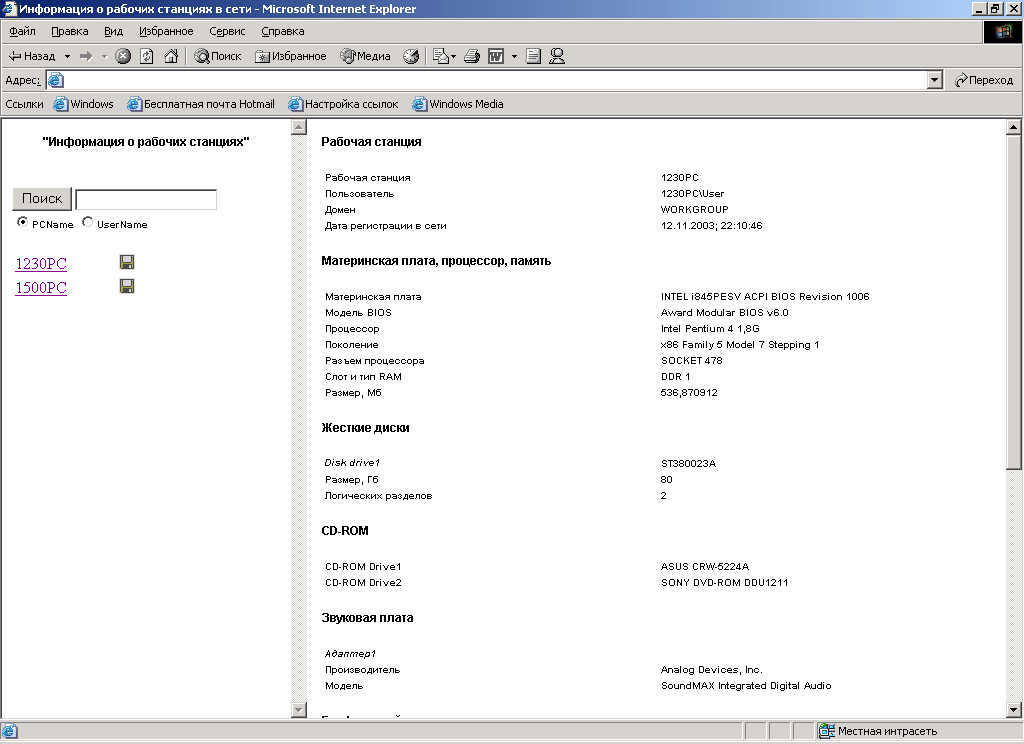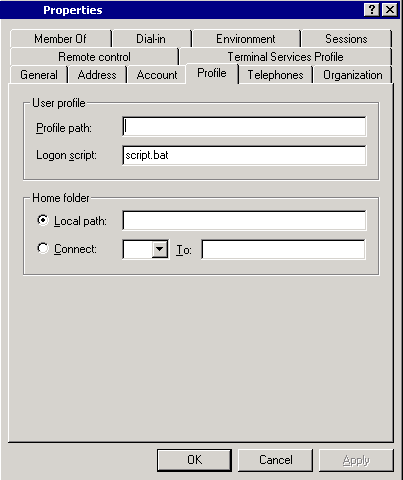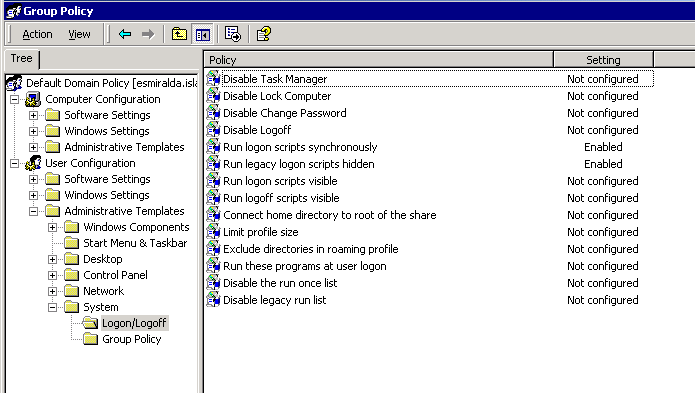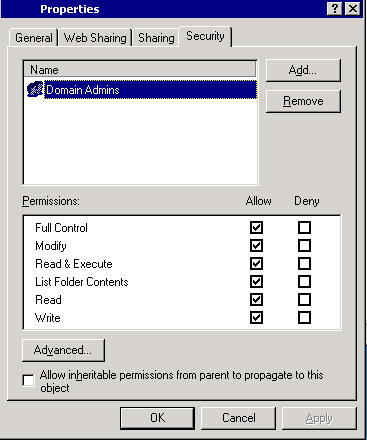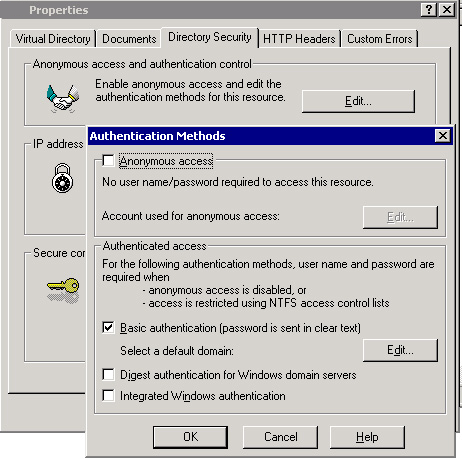|
|
|
|||||||||||||
|
|
Решение задач инвентаризации в сети Опытный системный администратор сети, построенной на основе Microsoft Windows 2000 и Windows XP, использует сценарии загрузки для решения различных задач. Одной из таких задач является инвентаризация аппаратного обеспечения рабочих станций. Решение данной задачи актуально в компаниях с большим количеством рабочих станций. Обе части реализованы с помощью стандартных средств Microsoft Windows, что делает их надежными в работе, легко внедряемыми. WMI. Основные понятия Решение задачи накопления и сохранения информации об аппаратной конфигурации рабочей станции обеспечивается стандартными средствами Microsoft Windows. Одним из таких средств является Microsoft Windows Management Instrument (WMI). WMI, разработанный в 1998 году, предоставляет разработчикам программного обеспечения и администраторам сети стандартизированные способы наблюдения и управления как локальными, так и удаленными ресурсами сети. Теоретические сведения о внутреннем устройстве WMI Исполняемым файлом, обеспечивающим функционирование WMI, является файл winmgmt.exe, находящийся в Microsoft Windows 200x каталоге c:WINNTsystem32wbem. Механизм работы WMI следующий:
В состав WMI входит несколько поставщиков: Таблица 1
Способы доступа к объектам WMI На практике для получения доступа к объектам WMI пользуются одним из следующих шаблонов: Шаблон 1. Получение доступа к WMI-объектам Вариант1 strComputer=”” strNameSpace=”” strClass=”” Set objElements = GetObject( "winmgmts:{ImpersonationLevel=Impersonate}!//" & strComputer & ”/ ” & strNameSpace & ”: ” & strClass) For each Element in objElements Temp=Element.Value Next Вариант2 strComputer=”” strNameSpace=”” strClass=”” Set objWMIService = GetObject( "winmgmts:{ImpersonationLevel=Impersonate}!//" & strComputer & ”/ ” & strNameSpace) Set colItems = objWMIService.InstancesOf(strClass ) For Each objItem in colItems Temp=Element.Value Next Вариант3 strComputer=”” strNameSpace=”” strClass=”” Set objWMIService = GetObject("winmgmts:{ImpersonationLevel=Impersonate }!// " & strComputer & ”/ ” & strNameSpace) Set colItems = objWMIService.ExecQuery(“SELECT поле_1, поле_2, …, поле_n FROM” & strClass ) For Each objItem in colItems Temp=Element.Value Next В приведенных примерах переменная strComputer содержит имя удаленного компьютера. Если компьютер локальный, то вместо имени указывается символ «.»: strComputer=”.”; Переменная strNameSpace содержит пространство имен (см. таблицу 1). strClass – переменная, содержащая название класса. Например, для Win32 Provider, одним из классов является Win32_BIOS, соответственно, переменная strNameSpace принимает значение RootCimv2. Инстркуция {ImpersonationLevel=Impersonate}! заставляет выполнить сценарий с привилегиями пользователя, вызывающего сценарий, а не с привилегиями пользователя, который в настоящий момент работает на рабочей станции. Таким образом, осуществляется подстановка, которая полезна при выполнении сценариев удаленного доступа на таких ОС, как Microsoft Windows 200x. Инструкция {ImpersonationLevel=Impersonate}! в Microsoft Windows 200x является выражением подстановки по умолчанию, поэтому для семейства Windows 200x ее можно опустить. Варианты 1 и 2 шаблона 1 родственны и отличаются лишь формой записи. В варианте 3 обращение к классу строится с помощью SQL-запроса, что позволяет экономить трафик. В общем случае запрос SQL выглядит следующим образом: SELECT поле_1, поле_2, …, поле_n FROM strClass В поле SELECT указываются поля, по которым идет выборка. Поля перечисляются через запятую, «пробелы» после запятой обязательны. Если выборка должна идти по всем полям, то вместо названий полей указывается символ «*». В поле FROM указывается один из ранее перечисленных поставщиков: SELECT * FROM strClass В зависимости от способа доступа к хранилищу размер пересылаемых данных разный (см. таблицу 2). Таблица 2
Вывод: видно, что выгодно пользоваться шаблоном 3. Несмотря на то, что код получится несколько громоздким, уменьшится межсетевой трафик, сократится время работы сценария. Практика использования WMI Данная статья посвящена решению задачи инвентаризации. Как видно из таблицы 1, для решения этой задачи необходимо использовать Win32 Provider, которому соответствует пространство имен RootCimv2. Win32 Provider соответствует массив, состоящий из двух частей: идентификатора и названия ресурса, которые разделены знаком подчеркивания. Идентификатором всегда является «WIN32». С объектной моделью WMI можно ознакомиться с помощью утилиты WMI Object Browser (см. рис. 1), входящей в пакет WMI Tools. Набор утилит WMI Tools можно найти на сайте компании Microsoft: http://msdn.microsoft.com/developer/sdk/wmisdk/default.asp. Рисунок 1. Объектная модель WMI Таким образом, вариант 3 шаблона 1 примет следующий вид: Шаблон 1. Обобщенный вариант 3 strComputer=”” strNameSpace=” Root\Cimv2” strClass=”Win32_Value” Set objWMIService = GetObject( " winmgmts: // " & strComputer & ”/ ” & strNameSpace) Set colItems = objWMIService.ExecQuery(“SELECT поле_1, поле_2, …, поле_n FROM” & strClass ) For Each objItem in colItems Temp=Element.Value Next Приведем пример получения информации о материнской плате на основе обобщенного варианта 3 рабочей станции ComputerName (VBScript). Массив данных, в котором содержится информация о материнской плате, называется WIN32_BIOS: Пример 1. Получение информации о материнской плате рабочей станции strComputer="." strNameSpace="Root\Cimv2" strClass="Win32_BIOS" Set objWMIService = GetObject("winmgmts://"&strComputer&"/"& strNameSpace) Set colItems = objWMIService.ExecQuery("SELECT SMBIOSBIOSVersion FROM " & strClass ) For Each objItem in colItems MsgBox objItem.SMBIOSBIOSVersion Next Необходимо отметить, что переменная objItem.SMBIOS-BIOSVersion строковая (см. рис. 1). Если переменная является числом, то ее необходимо преобразовать в строковую переменную с помощью функции Сstr(). Если переменная представляет собой массив, то необходимо прочитать элементы массива и преобразовать их в строки, если элементы массива не являются строковыми переменными. Результатом выполнения данной программы будет сообщение вида: Рисунок 2. Информация о модели материнской платы Порядок работы сценария загрузки Сценарий загрузки, написанный на VBScript, работает в соответствии со следующим алгоритмом. На первой стадии работы, для идентификации рабочей станции системным администратором, сценарием загрузки определяются следующие параметры: имя рабочей станции; домен, к которому принадлежит рабочая станция; версия операционной системы, установленной на рабочей станции, учетная запись пользователя; текущая дата. На втором этапе определяются аппаратные характеристики рабочей станции с помощью WMI. На третьем этапе формируется файл отчета в формате XML. Данные, хранящиеся в XML, могут быть экспортированы для последующей обработки в одно из следующих приложений: Microsoft Excel, Microsoft Access, Microsoft SQL или обработаны любым другим приложением, предназначенным для этой цели. Об одном из таких альтернативных приложений и пойдет речь во второй части. Стоит лишь добавить, что оно также будет создано с помощью стандартных средств, предоставляемых компанией Microsoft – ASP и HTML. Запись файла отчета на диск сервера является заключительным этапом, однако формирование файла отчета идет на протяжении всего времени выполнения сценария загрузки. Поэтому начать описание работы сценария загрузки необходимо с процесса формирования файла отчета. Формирование файла отчета Файл отчета представляет собой текстовый файл в кодировке Unicode с данными, записанными в формате XML. Extensible Markup Language (XML) – это язык разметки документов, созданный Microsoft, структурированного хранения информации. Полную спецификацию XML см. на сайте: http://www.w3c.org/xml. Файл отчета формируется в течение всего времени выполнения сценария загрузки методом накопления. Определяя требуемые для отчета параметры по ходу выполнения сценария загрузки, происходит пополнение переменной. Для этого используют выражение вида: temp=temp+data, где выражение data строится по шаблону <раздел> значение . Названия разделов чувствительны к регистру. В подтверждение приведем пример, в котором в раздел «Date» XML-файла помещают текущую дату и точное время запуска сценария загрузки: temp = temp + ”” + Date() + ”; ” + Time() + ”” В конце сценария загрузки открывается текстовый файл, в него записывается содержимое переменной temp: Пример 2. Формирование файла отчета Set fso = CreateObject("Scripting.FileSystemObject") Set f = fso.OpenTextFile(FileName, 2, True) f.Write "temp" f.Close Переменная FileName, фигурирующая в данном примере, состоит из двух частей – пути к папке на сервере, в которой будут храниться файлы отчетов со всех рабочих станций; имени файла. Имя файла должно совпадать с именем рабочей станции. В папку, предназначенную для хранения файлов отчетов, пользователи группы Everyone должны иметь возможность записи. Второе требование к этой папке – ее скрытость от всех пользователей. Исходя из ранее сказанного, отметим, что переменная FileName имеет следующий вид: serverfolder$PC_name.xml. Определение параметров рабочей станции Определяя те или иные параметры рабочей станции, многократно повторяется один и тот же программный код, претерпевающий небольшие изменения. Для сокращения программного кода рекомендуется названия WMI-классов, к которым происходит обращение, объединить в массив. Шаблон будет выглядеть следующим образом: Шаблон 2. Обеспечение универсального доступа к нескольким классам WMI dim strClass strClass=Array(”Win32_Value1”, ”Win32_Value2”,… ”Win32_Value?”) Set objWMIService = GetObject( " winmgmts: //./ Root\Cimv2 ") for a=0 to ? Set colItems = objWMIService.ExecQuery(“SELECT * FROM” & strClass(a) ) For Each objItem in colItems Select case a Case 0 b=b+1 temp=temp+"<Parametr1" + cstr(b) +">" temp=temp+"<Parametr2" + cstr(objItem.Value1) +">" temp=temp+"<Parametr3" + cstr(objItem.Value2) +">" …………………………………………………… temp=temp+"<Parametrµ" + cstr(objItem.Valueµ) +">" temp=temp+"</Parametr1" + cstr(b) +">" Case1 c=c+1 temp=temp+"<Parametr1" + cstr(c) +">" temp=temp+"<Parametr2" + cstr(objItem.Value1) +">" temp=temp+"<Parametr3" + cstr(objItem.Value2) +">" …………………………………………………… temp=temp+"<Parametr?" + cstr(objItem.Value?) +">" temp=temp+"</Parametr1" + cstr(c) +">" ……………………………………………………………………… Case ? y=y+1 temp=temp+"<Parametr1" + cstr(y) +">" temp=temp+"<Parametr2" + cstr(objItem.Value1) +">" temp=temp+"<Parametr3" + cstr(objItem.Value2) +">" …………………………………………………… temp=temp+"<Parametr?" + cstr(objItem.Value?) +">" temp=temp+"</Parametr1" + cstr(y) +">" End Select Next Next Set FileName=”\\server\folder” Set fso = CreateObject("Scripting.FileSystemObject") Set f = fso.OpenTextFile(FileName, 2, True) f.Write temp f.Close Поскольку поля в разных классах разные, то использование варианта 3 шаблона 1 становится невозможным – необходимо использовать вариант 1 или 2. В шаблоне 2 строка: Set colItems = objWMIService.ExecQuery(“SELECT * FROM” & strClass(a)) заменяется на строку: Set colItems = objWMIService.InstancesOf(strClass(a)) Приведем конкретный пример, в котором определим некоторые данные о рабочей станции. Названия параметров и соответствующие им названия WMI-классов приведены таблице: Таблица 3
Пример 3 Создание XML-файла dim strClass strClass=Array("Win32_ComputerSystem", "Win32_BIOS", "Win32_CDROMDrive") Set objWMIService = GetObject("winmgmts://./Root\Cimv2") for a=0 to 2 Set colItems = objWMIService.InstancesOf(strClass(a)) For Each objItem in colItems select case a case 0 FileName="\\server\folder\" & cstr(objItem.Name) & ".xml" temp=temp + "<Computer><PCName>" + objItem.Name + "</PCName>" + chr(10) temp=temp + " <Domain> " + objItem.Domain + " </Domain>" + chr(10) temp=temp + "<User> " + objItem.Username + " </User>" + chr(10) temp = temp + "<Date>" + cstr(Date()) + "; " + cstr(Time()) + "</Date> </Computer>" + chr(10) case 1 temp=temp + "<MB> <Version> " + objItem.Version + " </Version>" + chr(10) temp=temp + "<Mbinfo> " + objItem.SMBIOSBIOSVersion + " </Mbinfo></MB>" + chr(10) case 2 b=b+1 temp=temp + "<CD-ROM" + cstr(b) +"> <Model>" + objItem.Caption + " </Model>" + chr(10) temp=temp + "<Description>" + objItem.Description + " </Description>" + chr(10) temp=temp + "<Letter>" + objItem.Drive + " </Letter> </CD-ROM" + cstr(b) +">" + chr(10) end select Next Next Set fso = CreateObject("Scripting.FileSystemObject") Set f = fso.OpenTextFile(FileName, 2, True) f.Write "<inf>" & temp & "</inf>" f.Close Результатом данного сценария является файл в формате XML. Формат файла совпадает с названием рабочей станции (см. рис. 3). Рисунок 3. Пример XML-файла Полная версия сценария загрузки приведена в Приложении 1. Обработка полученных данных Инструмент, позволяющий обработать данные о рабочих станциях, собранные в XML-файлы, представляет собой сайт, построенный на основе ASP. Выбор ASP обусловлен его способностью работать с OLE-объектами. Инструмент представляет сайт, точкой входа в который является страница на языке HTML. Сайт создан на основе окон (Frameset): файл default.htm делит окно браузера на два столбца. Текст файла default.htm (HTML) см. в Приложении 2. С помощью файла xml_list.asp осуществляется чтение XML-файлов в заданном каталоге, составляется список рабочих станций или пользователей в домене. Выбор списка осуществляется в HTML-файле. Вторая задача, решаемая этим файлом, – осуществление поиска по указанному значению. Поиск является сквозным, т.е. поиск происходит по всем полям всех файлов. Результатом поиска является таблица, левый столбец которой содержит в себе название рабочей станции, правый – значение параметра в контексте (см. рис. 5). Второй ASP-файл – analyse.asp, предназначен для отображения информации по интересующей системного администратора рабочей станции. Принцип работы файла xml_list.asp Чтение данных из XML-файла Процесс чтения значений параметров XML-файла, как и других структурированных файлов, состоит из нескольких этапов:
Рассмотрим каждый из этих этапов подробнее. Шаг 1. Получение списка файлов в указанном каталоге Получение списка файлов осуществляется с помощью Windows Hosting Script (WSH). WSH был предложен в 1998 году Microsoft в качестве инструмента разработки и выполнения сценариев для операционной системы Microsoft Windows. Бесспорным достоинством WSH является тот факт, что он входит в комплект поставки Microsoft Windows и поддерживает два встроенных в Microsoft Windows языка программирования – Microsoft Visual Basic Script Edition (VBScript) и Miscrosoft Java Script Edition(Jscript). В приведенном ниже примере (VBScript), осуществляется чтение имен всех файлов, находящихся в каталоге, указанном в переменной Path, и вывод этой информации на экран: Пример 4. Чтение названий файлов, содержащихся в каталоге Path="\\Server\Folder" Set a=Wscript.CreateObject("Wscript.Shell") Set fso=CreateObject("Scripting.FileSystemObject") Set oFolder=fso.GetFolder(a.ExpandEnvironmentStrings(Path)) Set oFiles=oFolder.Files For each oFile in oFiles temp=temp+oFile.Name & chr(10) next MsgBox temp Шаг 2. Чтение полей и занесение их в массивы Чтение полей XML-файла осуществляется с помощью объекта Microsoft.XMLDOM. XML-файл представляет собой структурированную базу данных. Для чтения полей XML-файла необходимо четко представлять принцип построения карты XML-файла. Рассмотрим карту, представленную на рисунке 3: она имеет 4 раздела – Computer, MB, CD-ROM1 и CD-ROM2. Видно, что в ширину XML-файл имеет четыре ячейки. Количество ячеек можно определить с помощью функции .childNodes.Lenght-1. Каждая из ячеек имеет глубину – второе измерение (см. рис. 3). Глубина одной ячейки может быть отлична от другой. В приведенном примере глубина каждой из ячеек различна. Например, глубина ячейки Computer равна четырем – PCName, Domain, User, Data. Глубина ячейки определяется функцией функции .childNodes(i). childNodes.Lenght-1, где i – номер ячейки. Название ячейки осуществляется с помощью функции .childNodes(i).child-Nodes(j).NodeName, где i – номер ячейки, j – ее глубина. Вызывая функция .childNodes(2).childNodes(0).NodeName для рис. 3, в результате получим «Model». Необходимо отметить, что нумерация и ширины поля XML и глубина ячеек начинаются с нуля. Чтение значения параметра осуществляется с помощью функции .childNodes(i).childNodes(j).Text, где i и j имеют ту же смысловую нагрузку, что и ранее. Необходимо отметить одну особенность: при чтении значения уровня, ниже которого есть уровень, который также содержит значения, происходит логическое сложение данных нижнего уровня и присовокупление их к верхнему. Рассмотрим этот процесс на примере карты на рис. 3. Результатом чтения .childNodes(3).Text будет выражение «SONY DVD-ROM DDU1211 CD-ROM Drive F:». Именно эта способность сквозного просмотра ячейки до дна будет использована при поиске по заданному значению. Приведем пример, который иллюстрирует эту особенность: Пример 5. Сквозное чтение ячейки XML-файла <%@ Language=VBScript%> <% path="xml\10000PC.xml" set xmlVisitor=server.CreateObject("Microsoft.XMLDOM") XMLFile=xmlVisitor.load(server.MapPath(path)) With xmlVisitor.documentElement response.write .childNodes(3).text End With set xmlVisitor=Nothing %> Зная основные принципы чтения XML-файла, приведем пример, в котором сначала происходит чтение списка из названий файлов, находящихся в каталоге; затем чтение двух полей в каждом файле – название рабочей станции и имени пользователя с последующим занесением в массив каждого из параметров. Необходимо отметить, что в приведенном примере переопределяется размер массивов, в которые в конце примера будут заноситься названия рабочих станций и имен пользователей. Переопределение размеров массивов осуществляется с помощью функции redim preserve array_name(count), где array_name – название массива, а count – новый размер массива. Полный листинг файла xml_list.asp см. в Приложении 2. Пример 6. Формирование массивов из названий рабочих станций и учетных записей пользователей <%@ Language=VBScript%> <% path="\\server\folder" Set a=CreateObject("Wscript.Shell") Set fso=CreateObject("Scripting.FileSystemObject") Set oFolder=fso.GetFolder(a.ExpandEnvironmentStrings(path)) Set oFiles=oFolder.Files set xmlVisitor=server.CreateObject("Microsoft.XMLDOM") dim array_pcname() dim array_username() redim preserve array_pcname(oFiles.count) redim preserve array_username(oFiles.count) i=0 For each oFile in oFiles XMLFile=xmlVisitor.load(server.MapPath(path & oFile.Name)) With xmlVisitor.documentElement UN=.childNodes(0).childNodes(2).text array_filename(i)=oFile.Name array_pcname(i)=.childNodes(0).childNodes(0).text array_username(i)=right(UN,len(UN)-instr(UN,"\")) i=i+1 End With Next set xmlVisitor=Nothing %> Шаг 3. Упорядочивание массивов по одному из полей Упорядочивание массива является классической задачей, поэтому нет необходимости углубляться в то, как это делается. В данном случае применен пузырьковый метод упорядочивания массивов. Следует отметить, что, читая XML-файлы, формируются два массива. Задача состоит в том, чтобы упорядочить один из массивов, при этом не нарушить соответствия элементов второго массива первому массив. Для достижения этой цели используется третий массив – array_sort(i), элементам которого присваиваются в зависимости от поставленного условия элементы первого или второго массивов. Пример 7. Упорядочивание взаимосвязанных массивов <%@ Language=VBScript%> <% path="\\server\folder" ………………………………… 'Верхняя граница массивов определяется с помощью функции 'Ubound(). Условие сортировки массива осуществляется с 'помощью StrComp(). dim array_sort () redim preserve array_sort(oFiles.count) size_array=ubound(array_sort) ………………………………… on error resume next for j=0 to size_array for i=0 to size_array if strcomp(array_sort(i),array_sort(i+1),0)=1 then temp=array_sort(i) array_sort(i)=array_sort(i+1) array_sort(i+1)=temp temp=array_pcname(i) array_pcname(i)=array_pcname(i+1) array_pcname(i+1)=temp temp=array_pcname(i) array_pcname(i)=array_pcname(i+1) array_pcname(i+1)=temp end if next next %> Шаг 4. Отображение полученной информации После упорядочивания массивов обработанная информация готова к отображению в браузере. В зависимости от значения параметра sort в HTML-файле, выводится либо список пользователей, либо список рабочих станций домена. Оба списка упорядочены по алфавиту. Рассмотрим механизм передачи данных из одной страницы в другую. Данные могут передаваться двумя способами: прямым и косвенным. Прямой метод: В исходной странице создается форма, которая содержит поля для ввода информации и кнопку для отправки информации и загрузки страницы, принимающей данные (HTML): Пример 8. Прямой метод формирования запросов <FORM ACTION="printer_adsi.asp" TARGET="main" METHOD="get"> <INPUT TYPE="submit" VALUE="Поиск"></INPUT> <INPUT NAME="Search_Text"></INPUT> </FORM> В разделе FORM присутствуют следующие параметры: ACTION, TARGET, METHOD. В параметре ACTION указывается файл, в который будут передаваться данные после нажатия на кнопку. Подразделом, который обязательно присутствует в разделе FORM, является INPUT. INPUT имеет следующие параметры: TYPE, NAME, VALUE. Параметр TYPE определяет вид приемника информации: кнопка (TYPE=«submit» или «reset»); окно для ввода текста (TYPE=«text»), значение по умолчанию; кнопка выбора одного параметра из группы (TYPE=«radio»). VALUE – название поля, отображаемое в объекте. NAME – имя, которое участвует в формировании запроса. Запрос, который формируется с помощью метода GET, в общем виде выглядит следующим образом: http://имя_страница.asp(htm)?П1=З1&П2=З2&...Пn=Зn В приведенной строке присутствуют следующие обозначения: П – параметр, З – значение. В используемом примере данная строка будет выглядеть следующим образом: http://printer_adsi.asp?Search_Text=value1 если в строке было введено «value1». Рассмотрим «страницу-приемник»: для получения переданных принимающей странице данных, необходимо прочитать запрос и присвоить переданные значения переменным. Данная операция, опираясь на приведенный пример, осуществляется следующим образом: Set search_value= Request.QueryString(«Search_Text») таким образом, параметр search_value=«value1». Косвенный метод: Косвенный метод используется для передачи данных из одной ASP-страницы в другую. Он основан на том, что при нажатии пользователем на картинку или текст, являющийся ссылкой, сразу формируется запрос, который передает данные. Поскольку очередью принтера невозможно управлять, если рассматривать принтер как сетевое устройство, то использование протокола LDAP становится невозможным. Для доступа к очереди принтера, как ранее отмечалось, используется протокол WINNT. Для использования протокола необходимо передавать 2 параметра: сетевое имя принтера (Share Name) и название окна (Frame), в котором необходимо вывести данную страницу. Опираясь на приведенные ранее примеры, данные будут передаваться на страницу View_Printer.asp, запрос будет иметь следующий вид (ASP): Пример 9. Косвенный метод формирования запросов <% <A HREF=""View_Printer.asp?Printer_to=" & printer_name & "" "target=""var"" > <IMG SRC =images\pr1.jpg BORDER=0> </A> %> В данном проекте прямой метод используется для осуществления поиска в файлах, косвенный – для определения вида вывода информации (по названиям рабочих станций или именам пользователей). В приведенном примере определяется значение параметра sort. Если параметр sort=1, то перед сортировкой массива происходит присвоение элементов массива array_pcname(i) массиву array_sort(i). В том случае, если sort=2, происходит присвоение элементов массива array_username(i). Вывод информации осуществляется с помощью конструкции Response.Write «Value». Информация является гиперссылкой на второй фрейм. Название фрейма, в котором будет загружаться HTML-страница, указывается в параметре target. Название фрейма задается в HTML-странице, которая является родительским объектом для обоих ASP-страниц (см. Приложение 2, файл default.htm). В гиперссылке также формируется запрос, содержащий параметр, значением которого является UNC-путь, включающий имя XML-файла, который необходимо прочитать. Пример 10. Формирование запросов в зависимости от значения параметра sort <%@ Language=VBScript%> <% path="\\server\folder" ………………………………… set sort_var = Request.QueryString("sort") select case sort_var case 1 for i=0 to size_array array_sort(i) = array_pcname(i) next case 2 for i=0 to size_array array_sort(i) = array_username(i) next end select ………………………………… for i=0 to size_array-1 select case sort_var case 1 response.write "<a href=analyse.asp?FN=" & fname & array_filename(i+1) & "&Sort=" & sort_var & " \ target=""analyse"" title=""Имя пользователя - " & array_username(i) &""" a>" & array_pcname(i) &"</a><BR>" case 2 response.write "<a href=analyse.asp?FN=" & fname & array_filename(i+1) & "&Sort=" & sort_var & " \ target=""analyse"" title=""Рабочая станция - " & array_pcname(i) &""" a>" & array_username(i) &"</a><BR>" end select next …………………………………%> Поиск данных в XML-файле Вторая задача, решаемая файлом xml_list.asp – осуществление поиска по указанному значению. Поиск происходит по всем полям всех файлов. Результатом поиска является таблица, левый столбец которой содержит в себе название рабочей станции, правый – значение параметра в контексте. Рекурсивная передача данных в файле xml_list.asp осуществляется с помощью прямого метода, который был рассмотрен в предыдущем разделе (см. пример 8). Методика поиска основана на использовании особенности XML-файла – сквозного просмотра ячейки до дна. Более подробную информацию и наглядный пример использования этой особенности можно найти в предыдущем разделе (см. пример 5). Приведем пример, демонстрирующий реализацию процесса поиска. Параметр search_var содержит в себе искомое словосочетание: Пример 11. Процедура поиска в XML-файлах <%@ Language=VBScript%> <%………………………………… XMLFile=xmlVisitor.load(server.MapPath(fname & oFile.Name)) For each oFile in oFiles With xmlVisitor.documentElement For i=0 to .childNodes.length-1 if instr(Lcase(.childNodes(i).text),LCase(search_var)) then Response.Write " <TR> <TD width=100><H6><a href=analyse.asp?FN=" & fname & ofile.name & " \ target=""analyse"">" & left(oFile.Name,len(oFile.Name)-4)& " </a> </TD><H6> \ <TD><H6>" & .childNodes(i).text & "</TD><H6></TR>" end if Next End With Next Response.Write "</Table>" …………………………………%>
Рисунок 4. Результат поиска Принцип работы файла analyse.asp Стилизация оформления страниц Обе ASP-страницы используют таблицу стилей и работают в кодировке WIN-1251. Стили описываются в подключаемом файле style.css (см. Приложение 2). Файл стилей указывается в разделе LINK, необходимая кодировка – в разделе META (HTML):Пример 12. Установка кодировки и чтение таблицы стилей <HEAD> <LINK HREF="style.css" TYPE=text/css REL=stylesheet> <META HTTP-EQUIV ="Content-Type" CONTENT="text/html; CHARSET=windows-1251"> </HEAD>
Параметр CHARSET отвечает за выбор кодировки, в которой будет отображаться документ. После задания таблицы стилей и подключения этой таблицы в ASP или HTML-файле, можно приступить к использованию данной таблицы. Опираясь на приведенный пример таблицы стилей, в ASP- или HTML-файле открывается и закрывается соответствующий раздел – тэг, например: <H4> «Hellow» </H4>. В приведенном примере начертание слова Hellow будет выдержано в стиле <H4>, т.е. будет написано шрифтом Arial 11-го размера. Формирование страницы отчета Процесс формирования страницы отчета состоит из двух этапов:
Рисунок 5. Статистика по рабочей станции Внедрение продукта Готовый продукт, как отмечалось в самом начале статьи, состоит из двух частей – сценария загрузки, который обеспечивает сбор информации, и сайта на ASP, с помощью которого осуществляется анализ собранной информации о рабочих станциях домена.Внедрение сценария загрузки Внедрение сценария загрузки состоит из нескольких этапов:
Рисунок 6. Сценарий загрузки Естественно, что прописывать сценарий загрузки для каждого пользователя вручную – занятие неблагодарное, поэтому предлагается скрипт, который позволит автоматизировать данную задачу. Скрипт будет прописан всем пользователям домена, кроме тех, которые входят в группу. Название файла присваивается Logon Script (см. рис. 6). Приведенный скрипт перебирает учетные записи всех пользователей домена и проверяет членство пользователя в группе. Если пользователь не входит в группу, то в свойствах этого пользователя прописывается сценарий загрузки. Необходимо отметить, что сценарий загрузки самостоятельно определяет название домена, в котором находится пользователь, запускающий скрипт; скрипт должен быть запущен с правами администратора, т.к. изменения в Active Directory могут быть внесены только системным администратором; для увеличения скорости отработки скрипта рекомендуется запускать сценарий на контроллере домена; группа, созданная для пользователей, которым сценарий загрузки не нужен, может быть создана в любом месте Active Directory; группа должна быть глобальной; название группы и скрипта, который прописывается в свойствах пользователя, могут быть изменены в ходе выполнения скрипта. Текст скрипта см. в Приложении 1 – файл auto_script.vsb.
В разделе групповой политики «User Configuration» вам необходимо, соответственно, включить «Run legacy logon script synhronously» (Запускать сценарий загрузки синхронно) и «Run legasy script hidden» (Запускать сценарий скрыто). Рисунок 7. Групповые политики Установка сайта и особенности конфигурирования IIS Для работы ASP-страницы, созданный сайт необходимо опубликовать с помощью IIS на любом компьютере домена. Желательно, чтобы этим компьютером был компьютер, который функционирует круглосуточно. Таким компьютером является сервер. Теоретически просматривать результаты могут все пользователи сети, однако это нерационально. Необходимо назначить следующие права доступа на папку, в которой опубликован сайт: группе «Domain Admins» необходимо предоставить уровень доступа «Full Control» на папку с сайтом; остальные группы и пользователи должны быть удалены (см. рис. 8). В настройке IIS для данного сайта в его свойствах необходимо, как показано на рис. 9, войти во вкладку «Authentication Methods», нажав на кнопку «Edit». Затем выключить анонимный доступ (Anonnymos access), убрав галку напротив соответствующей записи. В разделе «Authenticated access» необходимо установить галку только напротив «Basic authentication». Желательно включить «Integrated Windows authentication» для того, чтобы системному администратору, который вошел в сеть под своей учетной записью, не предлагалось вводить пароль. Однако этот механизм доступа к сайту невозможен по неизвестным причинам. Рекомендуется не ставить эту галку. Рисунок 8 Рисунок 9 Замечание Компания Microsoft утверждает, что корректно работать с WMI можно только пользователю с административными привилегиями. Практика показывает, что более 90% параметров корректно определяются при работе с WMI без наличия административных привилегий и привилегий опытного пользователя. Замечено, что для пользователя, не обладающего привилегиями, возникают проблемы при определении биоса материнской платы и характеристик жесткого диска. Возникшие проблемы решаются чтением соответствующих ветвей реестра с помощью VBScript или WSH. Пользователи, имеющие привилегии опытного пользователя на локальной машине, не испытывают никаких неудобств. Приложение 1 Sysinfo.VBS
dim strClass strClass=Array("Win32_ComputerSystem", "Win32_BIOS", "Win32_Processor", "Win32_PhysicalMemory", \ "Win32_SoundDevice", "Win32_VideoConfiguration", "Win32_NetworkAdapter", "Win32_USBController", \ "Win32_CDROMDrive", "Win32_DiskDrive", "Win32_LogicalDisk", "Win32_DiskPartition") Set objWMIService = GetObject("winmgmts://./Root\Cimv2") for a=0 to 11 Set colItems = objWMIService.InstancesOf(strClass(a)) For Each objItem in colItems select case a case 0 FileName=objItem.Name & "_Приложение1.xml" temp=temp + "<Computer><PCName>" + objItem.Name + "</PCName>" + chr(10) temp=temp + " <Domain> " + objItem.Domain + " </Domain>" + chr(10) temp=temp + "<User> " + objItem.Username + " </User>" + chr(10) temp = temp + "<Date>" + cstr(Date()) + "; " + cstr(Time()) + "</Date> </Computer>" + chr(10) case 1 temp=temp + "<MB> <Version> " + objItem.Version + " </Version>" + chr(10) temp=temp + "<Mbinfo> " + objItem.SMBIOSBIOSVersion + " </Mbinfo></MB>" + chr(10) + case 2 temp=temp + "<CPU> <Name> " + objItem.name + " </Name>" + chr(10) ' CPU name temp=temp + "<Description> " + objItem.Description + " </Description>" + chr(10) ' Description temp=temp + "<Socket> " + objItem.SocketDesignation + " </Socket></CPU>" + chr(10) ' Socket type case 3 if b=0 then temp=temp +"<Memory>" end if b=b+1 temp=temp+"<Device" + cstr(b) +">" temp=temp+" <Slot> " + objItem.DeviceLocator + " </Slot> " temp=temp+" <Capacity> " + objItem.Capacity + "</Capacity> " temp=temp+"</Device" + cstr(b) +">" case 4 if c=0 then temp=temp +"</Memory>" & chr(10) &"<Audio>" end if c=c+1 temp=temp+"<Device" + cstr(c) + "> " temp=temp+"<Manufacturer> " + objItem.Manufacturer + " </Manufacturer> " temp=temp+"<Name> " + objItem.Name + " </Name> " temp=temp+"</Device" + cstr(c) + "> " case 5 if d=0 then temp=temp +"</Audio>" & chr(10) &"<Video>" end if d=d+1 temp=temp+"<Device" + cstr(d) + "><Type> " + objItem.AdapterType+ " </Type> " temp=temp+"<Memory> " + cstr(objItem.AdapterRAM) + "</Memory> " temp=temp+ "<Resolution>"+ cstr(objItem.HorizontalResolution)+ "x"+cstr(objItem.VerticalResolution)+ \ "x"+cstr(objItem.BitsPerPixel)+"@"+ cstr(objItem.RefreshRate)+"Hz</Resolution>" temp=temp+"</Device" + cstr(d) + "> " case 6 if e=0 then temp=temp +"</Video>" & chr(10) &"<NetCard>" end if e=e+1 if objItem.MacAddress<>"" then q=q+1 temp=temp+"<Device" + cstr(q) + "> <Manufacturer>"+objItem.Manufacturer+"</Manufacturer>" temp=temp+"<Name>"+objItem.Name+"</Name>" temp=temp+"<MAC>"+objItem.MacAddress+"</MAC> </Device" + cstr(q) + "> " end if case 7 if g=0 then temp=temp +"</NetCard>" & chr(10) & "<USB>" end if if objItem.Name<>"" then g=g+1 temp=temp + "<NameUSB" + cstr(g) +">" + objItem.Name + "</NameUSB" + cstr(g) +"> " + chr(10) ' USB Controller end if case 8 if h=0 then temp=temp +"</USB>" & chr(10) & "<CD-ROM>" end if if objItem.Caption<>"" then h=h+1 temp=temp + "<Device" + cstr(h) +"> <Model>" + objItem.Caption + " </Model>" + chr(10) ' Model temp=temp + "<Description>" + objItem.Description + " </Description>" + chr(10) ' Description temp=temp + "<Letter>" + objItem.Drive + " </Letter> </Device" + cstr(h) +"> " + chr(10) ' Letter end if case 9 if i=0 then temp=temp + "</CD-ROM>" & chr(10) & " <HDD>" end if i=i+1 temp=temp + "<Device" +cstr(i) +"> <Model>" + objItem.Caption + " </Model>" + chr(10) ' Model temp=temp + "<Description>" + objItem.Description + " </Description>" + chr(10) ' Description temp=temp + "<Size>" + cstr(objItem.Size) + " </Size>" + chr(10) ' Size of HDD temp=temp + "<Number>" + cstr(objItem.Index) + " </Number>" + chr(10) ' Number of HDD temp=temp + "<Partitions>" + cstr(objItem.Partitions) + " </Partitions> </Device" + cstr(i) +">" + \ chr(10) ' Number of partitions case 10 if k=0 then temp=temp + "</HDD>" & chr(10) & " <Media>" end if k=k+1 temp=temp +"<Device" +cstr(k) +"> <Letter>" + objItem.Name + " </Letter>" + chr(10) ' Letter temp=temp + "<Description>" + cstr(objItem.Description) + " </Description>" + chr(10) ' Description if objItem.FileSystem<>"" then temp=temp + "<FullSize>" + objItem.Size + " </FullSize>" + chr(10) ' File System temp=temp + "<FreeSize>" + objItem.FreeSpace + " </FreeSize>" + chr(10) ' File System end if temp=temp +"</Device" + cstr(k) +"> " case 11 if l=0 then temp=temp + "</Media> " & chr(10) & "<Partition>" end if l=l+1 temp=temp + "<Device" + cstr(l) +"> <Name>" + objItem.Name + " </Name>" + chr(10) ' Model temp=temp + "<Size>" + cstr(objItem.Size) + " </Size> </Device" + cstr(l) +">" + chr(10) ' Number of partitions end select Next Next temp=temp + "</Partition>" Set fso = CreateObject("Scripting.FileSystemObject") Set f = fso.OpenTextFile(FileName, 2, True) f.Write "<inf>" & temp & "</inf>" f.Close msgbox "end" Script.BAT @ECHO OFF if c:\%os%==c:\ goto win9x if not c:\%os%==c:\ goto winnt :winnt @echo Подождите! Выполняется настойка Вашего компьютера. start /wait sysinfo.vbs goto end :win9x @echo windows 9x %0\..\Script. sysinfo.vbs goto end :end @echo End Of Batch File AutoScript.VBS Set objNameSpace = GetObject("WinNT:") For Each Domain in objNameSpace strDomain Domain.Name Next Set Users_Domain = getobject("WinNT://" & strDomain) Users_Domain.Filter = Array("user") strGroup="Skip" strGroup = InputBox("Group:", "Skip users", "Skip") strScript="Script.bat" strScript=InputBox("Script:","Script Name", " Script.bat ") For each user in users_domain i=0 a=user.name Set user_group = GetObject("WinNT://" & strDomain & "/" & strGroup) For each user_group in user_group.Members b=user_group.name if b=a then i=1 end if next if i=0 then User.LoginScript=strScript User.setinfo End if Next Приложение 2 Default.HTM <HTML> <HEAD> <!-- Левый столбец составляет 30% от ширины всего окна. Левое окно имеет идентификатор «main», второе «var». --> <TITLE>Список доступных сетевых принтеров </TITLE> <META HTTP-EQUIV ="Content-Type" CONTENT="text/html; CHARSET=windows-1251"> </HEAD> <!-- Если параметр sort=1, осуществляется сортировка по названию рабочих станций, если sort=2 – сортировка идет по имени пользователя». --> <FRAMESET cols="30%,*" FRAMEBORDER="5" BORDER="yes" FRAMESPACING="5" > <FRAME SRC="xml_list.asp?sort=1&Search_Text=""" NAME="xml" SCROLLING="yes" МАRGINHEIGHT=1 > <FRAME SRC ="about:blank" NAME="var"> </FRAMESET > </HTML> Stylet.CSS H4 {font-size:11; font-family:Arial;} H5 {font-size:10; font-family:Arial;} H6 {font-size:9; font-family:Arial;} Xml_List.ASP <%@ Language=VBScript CODEPAGE=1251%> <HEAD> <LINK href="style.css" type=text/css rel=stylesheet> <meta http-equiv="Content-Type" content="text/html" charset=windows-1251> <meta http-equiv="refresh" content=10 > </HEAD> <BODY> <H4><b><center>"Информация о рабочих станциях"</center></H4> <br> <h6> <FORM ACTION="xml_list.asp" target="xml" METHOD="get"> <INPUT TYPE="submit" VALUE="Поиск"></INPUT> <INPUT NAME="Search_Text"></INPUT> </FORM> </h6> <%set search_var = Request.QueryString("Search_Text") set sort_var = Request.QueryString("sort") path="\\server\folder" Set a=CreateObject("Wscript.Shell") Set fso=CreateObject("Scripting.FileSystemObject") Set oFolder=fso.GetFolder(a.ExpandEnvironmentStrings(path)) Set oFiles=oFolder.Files set xmlVisitor=server.CreateObject("Microsoft.XMLDOM") dim array_pcname() dim array_username() dim array_sort() dim array_filename() redim preserve array_pcname(oFiles.count) redim preserve array_username(oFiles.count) redim preserve array_sort(oFiles.count) redim preserve array_filename(oFiles.count) size_array=ubound(array_sort) i=0 For each oFile in oFiles XMLFile=xmlVisitor.load(server.MapPath(path & oFile.Name)) With xmlVisitor.documentElement UN=.childNodes(0).childNodes(2).text array_filename(i)=oFile.Name array_pcname(i)=.childNodes(0).childNodes(0).text array_username(i)=right(UN, len(UN)-instr(UN,"\")) i=i+1 End With next if search_var="" then select case sort_var case 1 for i=0 to size_array array_sort(i) = array_pcname(i) next case 2 for i=0 to size_array array_sort(i) = array_username(i) next end select on error resume next for j=0 to size_array for i=0 to size_array if strcomp(array_sort(i),array_sort(i+1),0)=1 then temp=array_sort(i) array_sort(i)=array_sort(i+1) array_sort(i+1)=temp temp=array_pcname(i) array_pcname(i)=array_pcname(i+1) array_pcname(i+1)=temp temp=array_pcname(i) array_pcname(i)=array_pcname(i+1) array_pcname(i+1)=temp temp=array_filename(i) array_filename(i)=array_filename(i+1) array_filename(i+1)=temp end if next next for i=0 to size_array-1 select case sort_var case 1 response.write "<a href=analyse.asp?FN=" & fname & array_filename(i+1) & "&Sort=" & \ sort_var & " target=""analyse"" title=""Имя пользователя - " & \ array_username(i) &""" a>" & array_pcname(i) &"</a><BR>" case 2 response.write "<a href=analyse.asp?FN=" & fname & array_filename(i+1) & "&Sort=" & \ sort_var & " target=""analyse"" title=""Рабочая станция - " & \ array_pcname(i) &""" a>" & array_username(i) &"</a><BR>" end select next else Response.Write "<table width=""100%"", Cellpacing=""0"">" Response.Write "<TR><TD width=150><H4> Результаты поиска по </H4></TD><TD> <H6>" & search_var & "</H6></TD></TR>" Response.Write "<table width=""100%"", Cellpacing=""0"">" For each oFile in oFiles XMLFile=xmlVisitor.load(server.MapPath(path & oFile.Name)) With xmlVisitor.documentElement for i=0 to .childNodes.length-1 if instr(Lcase(.childNodes(i).text),LCase(search_var)) then Response.Write " <TR> <TD width=50><H6><a href=analyse.asp?FN=" & fname & \ ofile.name & " target=""analyse"">" & left(oFile.Name,len(oFile.Name)-4)& " \ </a> </TD><H6> <TD><H6>" & .childNodes(i).text & "</TD><H6></TR>" end if next End With next Response.Write "</Table>" end if set xmlVisitor=Nothing %> Analyse.ASP <%@ Language=VBScript CODEPAGE=1251%> <HEAD> <LINK href="style.css" type=text/css rel=stylesheet> <meta http-equiv="Content-Type" content="text/html" charset=windows-1251> </HEAD> <%set path=Request.QueryString("fn") set xmlVisitor=server.CreateObject("Microsoft.XMLDOM") XMLFile=xmlVisitor.load(server.MapPath(path)) With xmlVisitor.documentElement Response.Write "<H4> Рабочая станция</H4> <table width=""100%"", Cellpacing=""0"">" Response.Write " <TR> <TD width=300><H6> Рабочая станция </TD><H6> <TD width=300><H6>" & \ .childNodes(0).childNodes(0).text & "</TD><H6></TR>" Response.Write " <TR> <TD width=300><H6> Пользователь </TD><H6> <TD width=300><H6>" & \ .childNodes(0).childNodes(2).text & "</TD><H6></TR>" Response.Write " <TR> <TD width=300><H6> Домен </TD><H6> <TD width=300><H6>" & \ .childNodes(0).childNodes(1).text & "</TD><H6></TR>" Response.Write " <TR> <TD width=300><H6> Дата регистрации в сети</TD><H6> <TD width=300><H6>" & \ .childNodes(0).childNodes(3).text & "</TD><H6></TR>" Response.Write "</Table>" Response.Write "<H4> Материнская плата, процессор, память</H4> <table width=""100%"", Cellpacing=""0"">" Response.Write " <TR> <TD width=300><H6> Материнская плата </TD><H6> <TD width=300><H6>" & \ .childNodes(1).childNodes(1).text & "</TD><H6></TR>" Response.Write " <TR> <TD width=300><H6> Модель BIOS </TD><H6> <TD width=300><H6>" & \ .childNodes(1).childNodes(0).text & "</TD><H6></TR>" Response.Write " <TR> <TD width=300><H6> Процессор </TD><H6> <TD width=300><H6>" & \ .childNodes(2).childNodes(0).text & "</TD><H6></TR>" Response.Write " <TR> <TD width=300><H6> Поколение </TD><H6> <TD width=300><H6>" & \ .childNodes(2).childNodes(1).text & "</TD><H6></TR>" Response.Write " <TR> <TD width=300><H6> Разъем процессора </TD><H6> <TD width=300><H6>" & \ .childNodes(2).childNodes(2).text & "</TD><H6></TR>" Response.Write " <TR> <TD width=300><H6> Слот и тип RAM </TD><H6> <TD width=300><H6>" & \ .childNodes(3).childNodes(0).childNodes(0).text & "</TD><H6></TR>" Response.Write " <TR> <TD width=300><H6> Размер, Мб </TD><H6> <TD width=300><H6>" & \ .childNodes(3).childNodes(0).childNodes(1).text/(1000*1000) & "</TD><H6></TR>" Response.Write "</Table>" Response.Write "<H4> Жесткие диски</H4> <table width=""100%"", Cellpacing=""0"">" q=9 for i=0 to .childNodes(q).childNodes.length-1 Response.Write " <TR> <TD width=300><H6> <i>" & .childNodes(q).childNodes(i).childNodes(1).text & \ i+1 & "</i></TD><H6><TD width=300><H6>" & .childNodes(q).childNodes(i).childNodes(0).text & \ "</TD><H6></TR>" Response.Write " <TR> <TD width=300><H6> Размер, Гб </TD><H6> <TD width=300><H6>" & \ round(.childNodes(q).childNodes(i).childNodes(2). text/(1000*1000*1000),1) & "</TD><H6></TR>" Response.Write " <TR> <TD width=300><H6> Логических разделов</TD><H6> <TD width=300><H6>" & \ .childNodes(q).childNodes(i).childNodes(4).text & "</TD><H6></TR>" next Response.Write "</Table>" Response.Write "<H4> CD-ROM</H4> <table width=""100%"", Cellpacing=""0"">" q=8 for i=0 to .childNodes(q).childNodes.length-1 Response.Write " <TR> <TD width=300><H6>" & .childNodes(q).childNodes(i).childNodes(1).text & \ i+1 & "</TD><H6><TD width=300><H6>" & .childNodes(q).childNodes(i).childNodes(0).text & \ "</TD><H6></TR>" next Response.Write "</Table>" Response.Write "<H4> Звуковая плата</H4> <table width=""100%"", Cellpacing=""0"">" q=4 for i=0 to .childNodes(q).childNodes.length-1 Response.Write " <TR> <TD width=300><H6> <i> Адаптер" & i+1 & "</i> </TD><H6> <TD width=300><H6></TD><H6></TR>" Response.Write " <TR> <TD width=300><H6> Производитель </TD><H6> <TD width=300><H6>" & \ .childNodes(q).childNodes(i).childNodes(0).text & "</TD><H6></TR>" Response.Write " <TR> <TD width=300><H6> Модель </TD><H6> <TD width=300><H6>" & \ .childNodes(q).childNodes(i).childNodes(1).text & "</TD><H6></TR>" next Response.Write "</Table>" Response.Write "<H4> Графический адаптер</H4> <table width=""100%"", Cellpacing=""0"">" q=5 for i=0 to .childNodes(q).childNodes.length-1 Response.Write " <TR> <TD width=300><H6><i> Адаптер </i>" & i+1 & "</TD><H6> <TD width=300><H6></TD><H6></TR>" Response.Write " <TR> <TD width=300><H6> Модель </TD><H6> <TD width=300><H6>" & \ .childNodes(q).childNodes(i).childNodes(0).text & "</TD><H6></TR>" Response.Write " <TR> <TD width=300><H6> Память, Мб </TD><H6> <TD width=300><H6>" & \ .childNodes(q).childNodes(i).childNodes(1). text/(1000*1000) & "</TD><H6></TR>" Response.Write " <TR> <TD width=300><H6> Характеристики экрана </TD><H6> <TD width=300><H6>" & \ .childNodes(q).childNodes(i).childNodes(2).text & "</TD><H6></TR>" next Response.Write "</Table>" Response.Write "<H4> Сетевой адаптер</H4> <table width=""100%"", Cellpacing=""0"">" q=6 for i=0 to .childNodes(q).childNodes.length-1 Response.Write " <TR> <TD width=300><H6> <i> Адаптер </i>" & i+1 & "</TD><H6> <TD width=300><H6></TD><H6></TR>" Response.Write " <TR> <TD width=300><H6> Производитель </TD><H6> <TD width=300><H6>" & \ .childNodes(q).childNodes(i).childNodes(0).text & "</TD><H6></TR>" Response.Write " <TR> <TD width=300><H6> Модель </TD><H6> <TD width=300><H6>" & \ .childNodes(q).childNodes(i).childNodes(1).text & "</TD><H6></TR>" Response.Write " <TR> <TD width=300><H6> МАС-адрес </TD><H6> <TD width=300><H6>" & \ .childNodes(q).childNodes(i).childNodes(2).text & "</TD><H6></TR>" next Response.Write "</Table>" Response.Write "<H4> USB </H4> <table width=""100%"", Cellpacing=""0"">" q=7 for i=0 to .childNodes(q).childNodes.length-1 Response.Write " <TR> <TD width=300><H6> Порт " & i+1 & " </TD><H6> <TD width=300><H6>" & \ .childNodes(q).childNodes(i).childNodes(0).text & "</TD><H6></TR>" next Response.Write "</Table>" End With set xmlVisitor=Nothing%> |
Комментарии отсутствуют
| Добавить комментарий |
|
Комментарии могут оставлять только зарегистрированные пользователи |
|












 ИВАН КОРОБКО
ИВАН КОРОБКО